Sida Loogu Raro Google Authenticator Taleefan Cusub Adoon Lumin Gelitaanka
Markaad hesho telefoon cusub, mid ka mid ah waxyaalihii muhiimka ahaa ee aad kaga guuri lahayd teleefankaagi hore una guuri lahayd teleefankaaga cusub(from your old phone to your new phone) waa furaha aqoonsiga akoonkaaga. Haddi aad isticmaasho Google Authenticator(use Google Authenticator) , Google waxa ay fududaynaysaa in koodhadhka akoonkaaga laga wareejiyo qalab kale.
Si aad Google Authenticator uga guurto taleefan hore una guurto talefan cusub, waxa kaliya ee aad u baahan tahay inaad samayso waa ku sawir koodka QR(scan a QR code) talefankaaga cusub.

U guuri Google Authenticator Taleefan cusub oo wata dhammaan furahaaga(Move Google Authenticator to a New Phone with All Your Codes)
Hubi(Make) inaadan tirtirin Google Authenticator app ee talefankaadi hore. Haddii aad hayso, u gudub qaybta labaad ee hoose si aad u barato sida loogu daro koodka jira teleefankaaga cusub.
Tusaalaha soo socda, waxaanu ka wareejin doonaa Google Authenticator xisaabaadka iPhone-ka una wareejin doona talefan Android ah(from an iPhone to an Android phone) .
Tallaabada 1: Koodhadhka Dhoofinta Taleefanka Hore(Step 1: Export Codes From the Old Phone)
- Ku billow Google Authenticator telifoonkaagii hore.
- Taabo saddexda dhibcood ee dhinaca midig ee sare.
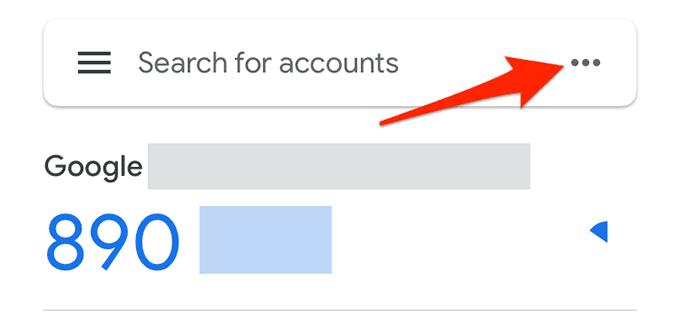
- Ka dooro akoonnada Dhoofinta(Export accounts ) ee liiska.

- Taabo ku sii wad(Continue) dhanka hoose ee shaashadda xisaabaadka Dhoofinta .(Export)

- Xaqiiji aqoonsigaaga adigoo isticmaalaya habka aqoonsiga ee aad door bidayso ( Aqoonsiga wajiga(Face ID) , Aqoonsiga taabashada(Touch ID) , ama lambarka aqoonsiga).
- Waxaad ku arki doontaa koodka QR taleefankaagi hore. Waxaad u baahan tahay inaad koodkan(Authenticator) ka sawirto teleefankaaga cusub si aad ugu wareejiso xisaabaha Xaqiijiyahaaga.

Tallaabada 2: Soo dejinta Koodhadhka Taleefanka Cusub(Step 2: Import Codes on the New Phone)
- Fur abka Google Authenticator(Google Authenticator) ee dhawaan la rakibay .
- Taabo saddexda dhibcood ee geeska sare ee midig ee abka.

- Ka dooro akoonnada wareejinta(Transfer accounts ) liiska.

- Taabo Import Accounts ee shaashadda xisaabaadka wareejinta . (Transfer)Tani waa sababta oo ah waxaad ka soo dejisanaysaa koodka taleefan kale taleefankan.

- Taabo Scan koodka QR(Scan QR code) ee xagga hoose ee Tag(Go to your old device) shaashaddaadii hore.

- Ku toosi kamarada taleefankaaga cusub koodhka QR ee talefankaagi hore. Sug(Wait) inta taleefanka uu akhrinayo koodka.
- Google Authenticator ee taleefankaaga cusub waa inuu hadda ka haystaa dhammaan akoonnadaadii talefankaagii hore.
Si aad furahaaga u ilaaliso, waxa aad hadda ka saari kartaa Google Authenticator app talefankaadi hore. Waxaad hadda ka soo saari kartaa koodka xisaabaadka khadka tooska ah ee Google Authenticator taleefankaaga cusub.
U guuri Xaqiijiyaha Google Taleefanka Cusub Marka aad Tirtirto Xaqiijiyaha(Move Google Authenticator to a New Phone When You’ve Deleted Authenticator)
Haddii aad tirtirtay abka Google Authenticator telifoonkaagii hore adoon marka hore u rarin xisaabaadka talefanka cusub, waa inaad ku darto mid kasta oo ka mid ah akoonkaaga gacanta taleefankaaga cusub.
Inta badan mareegaha iyo abka, tani way fududahay in la sameeyo. Tag goobaha ammaanka ee akoonkaaga, hel koodka QR(get a QR code) , oo ku sawir taleefankaaga cusub si aad xisaabta ugu darto taleefankaaga.
Aynu aragno sida taas loogu sameeyo koontada Google :
- Ka bilow biraawsarkaaga kombayutarka miiska oo aad Google's My Account web page.
- Soo gal akoonkaaga Google Waxaa laga yaabaa inaad isticmaasho koodka kaydka ah haddii uusan jirin koodka Xaqiijiye(Authenticator) .
- Ka dooro Badbaadada(Security) dhinaca dhinaca bidixda ee bogga shabakadda akoonkayga(My Account) .

- Hoos(Scroll) u dhaadhac bogga oo dooro 2-tilaabo Xaqiijinta(2-Step Verification) ikhtiyaarka ka soo gal qaybta Google(Signing in to Google) .

- Dib u geli(Re-enter) eraygaaga sirta ah ee Google -ka, haddii lagu weydiiyo.
- Ka dooro Taleefoonka beddelka bogga (Change Phone )xaqiijinta(Verification) ee 2- tilaabo ee hoosta qaybta app(Authenticator app) -ka Xaqiijiye .
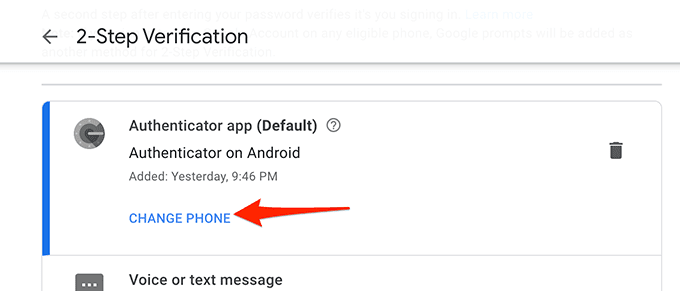
- Ka dooro taleefankaaga cusub (ama Android ama iPhone ) shaashadda soo socota. Kadib, dooro Next .

- Google ayaa ku soo bandhigi doona koodka QR shaashaddaada.

- Taabo calaamadda + (oo lagu daray) oo ku taal geeska hoose ee midig.

- Ka dooro Scan code QR(Scan a QR code) ka menu-ka.

- Tilmaan telefoonkaaga summada QR ee goobta Google . Xaqiijiye(Authenticator) ayaa ku dari doona akoonkaaga Google
- Ka dooro Next bogga Google.
- Goobtu waxay ku weydiin doontaa inaad geliso koodka laga soo saaray Authenticator taleefankaaga cusub. Ka hel koodka abka, geli goobta, oo dooro Xaqiiji(Verify) .

- Dooro La sameeyay(Done) si aad u xidho fariinta guusha

Habka loogu darayo xisaabaadka kale Xaqiijiyaha(Authenticator) waa inuu ahaadaa mid isku mid ah.
Tan u ogow Isticmaalaha Xaqiijiyaha Google ahaan(Know This As a Google Authenticator User)
Haddii aad Google Authenticator u isticmaasho furahaaga aasaasiga ah, halkan waxa ah dhawr waxyaalood oo ay tahay inaad ka ogaato adeegan.
Ku isticmaal wax ka badan hal qalab(Use on More Than One Device)
Waxaad isku mar ku isticmaali kartaa Google Authenticator wax ka badan hal qalab. Haddii aad ku habaysay app-ka labadaba iPhone iyo Android talefanka, waxaad samayn kartaa oo aad ka heli kartaa koodka labada qalab(get codes from either device) oo aad u isticmaali kartaa si aad u gasho akoonnadaada.
Wareejinta Koontada Xulashada(Selective Account Transfer)
Haddii aad kaliya raadinayso inaad ku wareejiso qaar ka mid ah akoonnada Xaqiijinta Google-(Google Authenticator) ka taleefankaaga cusub, waxaad sidaas ku samayn kartaa wareejinta xulashada ah.
Habkaani wuxuu kuu ogolaanayaa inaad doorato xisaabaadka in aad rabto in aad u guurto telefoonka cusub(move to the new phone) . Xisaabaadka aanad wareejin waxay ku sii shaqayn doonan talefankaagi hore
Codsiyada kaabta(Backup Codes)
Haddii aadan isticmaali karin Google Authenticator si aad u hesho koodka sababo jira awgood, waxaad ka soo saari kartaa summada kaydinta bogga Amniga (Security)Google . Waxaad isticmaali kartaa koodkan hal mar ah si aad u gasho akoonkaaga Google si ku meel gaar ah.(Google)
Kudar Xisaabaadka Furaha Dejinta(Add Accounts with a Setup Key)
Waxaa jira siyaabo badan oo aad akoon ugu dari karto Google Authenticator taleefankaaga. Waxaad sawiran kartaa koodka QR ama waxaad isticmaali kartaa furaha dejinta si aad akoon ugu darto.
Si aad u isticmaasho furaha dejinta ee Google Authenticator , taabo calaamadda + (plus) oo dooro Geli furaha habaynta(Enter a setup key) .
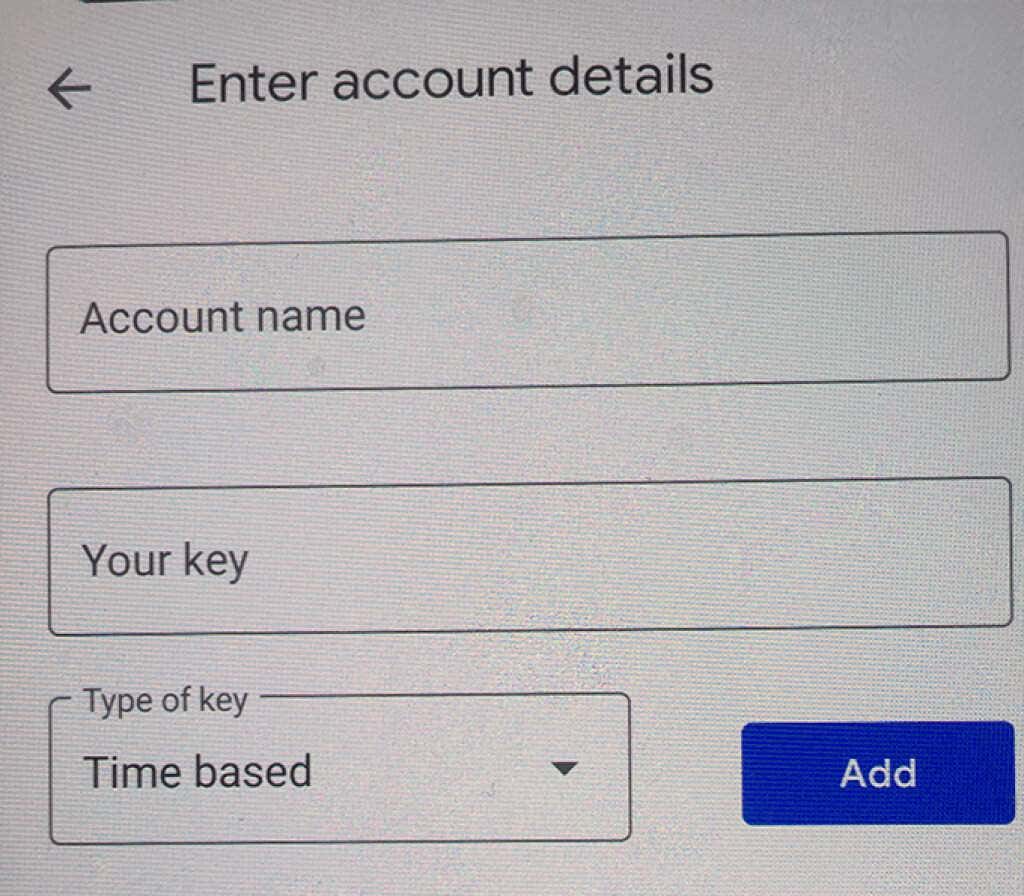
Ku buuxi(Fill) faahfaahinta shaashaddaada si aad ugu darto akoonkaaga.
U wareejinta akoonnada Xaqiijiyaha(Authenticator) ee hal taleefoon oo loo wareejiyo mid kale way ka sahlan tahay sidaad u malaysay. Waxa kaliya ee aad u baahan tahay waa inaad sawirto koodka QR, oo waxaad ku haysaa dhammaan akoonnadaada taleefankaaga cusub.
Noogu sheeg qaybta faallooyinka haddii ay tani adiga kuu shaqeyso.
Related posts
Sida Loogu Wareejiyo Xogta Taleefanka Cusub ee Android
Ku Samee Koobiyo Dijital Degdeg ah Google Drive iyo Taleefankaaga
WinAuth waa Microsoft ama Google Authenticator beddelka Windows
Sida loo isticmaalo Google Authenticator Windows 10
U deji laba-tallaabo xaqiijinta akoonkaaga Microsoft Google Authenticator
Sida loo hagaajiyo Discover Google oo aan ku shaqayn Android
Xakameyn gelitaanka Sisiko beddelka iyadoo ku saleysan cinwaanka IP-ga
Sida loo xannibo mareegaha Google Chrome
Sida Loo Raro Profile-kaaga Thunderbird & iimaylka Kumbiyuutarka Cusub ee Windows
Sida loo hagaajiyo Google Drive-ka "soo dejinta kootada waa la dhaafey" Khalad
Sida Muusiga loogu daro Google Slides
Sida Loogu Qasbo Browserkaaga inuu Furo Link-ga Tab Cusub
Sida Xogta Loogu Soo Geliyo Xaashiyaha Google-ka Xaashi Kale
Samee Jidka Gaaban ee Kiiboodhka si aad si badbaado leh u gasho Ka saar Wadahadalka Hardware
Sida loo tirtiro Taariikhdaada Raadinta Google - Hagaha Casriga ah
Sida Si Toos ah Loogu Soo Celiyo Faylasha Google Drive ama OneDrive si Looga Hortago Luminta Xogta
Sida loo galo Samsung Cloud oo aad uga faa'iidaysato adeegga
Beddel Goobta Faylka ee Google Chrome ka soo dejinta
Sida loo sahlo gelitaanka SSH ee Cisco SG300 Switches
Sida loo soo dejiyo Google Chrome Offline (Standalone) Rakibaye
